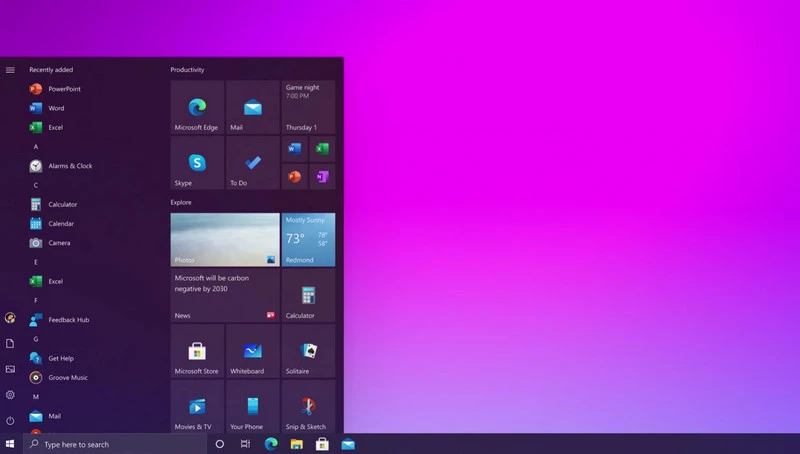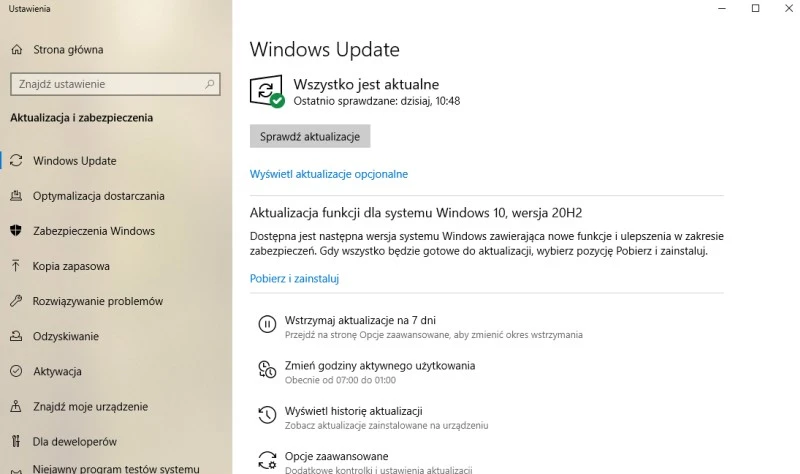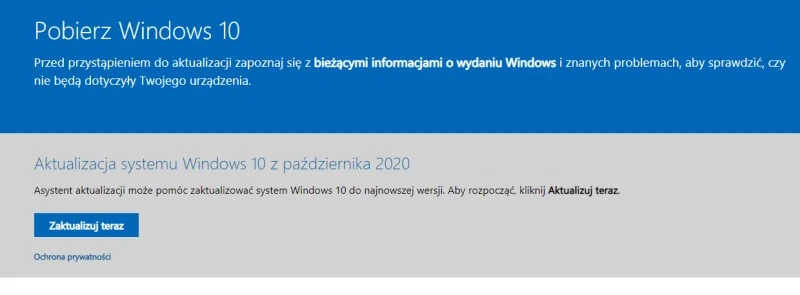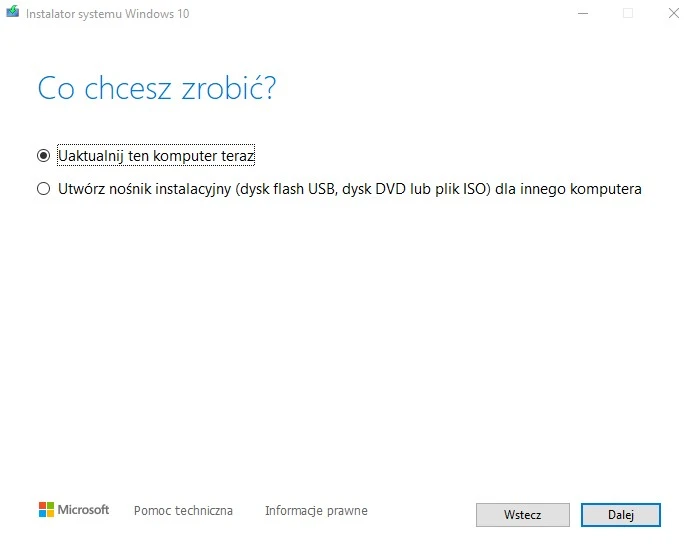Windows 10 20H2 – jak zaktualizować?
Aby zobaczyć, czy aktualizacja jest już dostępna dla Waszego komputera, przejdźcie do menu „Ustawienia” (kliknijcie PPM na Menu Start i wybierzcie odpowiednią pozycję z listy), a następnie do sekcji „Aktualizacja i zabezpieczenia”. Tam z kolei kliknijcie na „Windows Update”. Jeśli Windows 10 20H2 został Wam udostępniony, zobaczycie napis „Aktualizacja funkcji dla systemu Windows 10, wersja 20H2”.
Wystarczy kliknąć na przycisk „Pobierz i zainstaluj”, by rozpocząć proces aktualizacji. Po zakończeniu, naciśnijcie przycisk „Uruchom ponownie teraz”. Poprawka udostępniona w tej formie jest poprawką aktywacyjną i jej rozmiar jest symboliczny.
Jeśli poprawka nie jest widoczna od razu po przejściu do Windows Update, spróbujcie wyszukać ją ręcznie.
Windows 10 20H2 – jak pobrać przy pomocy Asystenta Aktualizacji?
W przypadku, gdy wcześniejsza metoda nie działa, skorzystajcie z internetowego Asystenta Aktualizacji. Aby to zrobić, udajcie się na oficjalną stronę Microsoftu, pod ten adres. Asystent aktualizacji może pomóc zaktualizować system Windows 10 do najnowszej wersji. Aby rozpocząć ten proces, kliknij niebieski przycisk „Aktualizuj teraz”.
Windows 10 20H2 da się zainstalować także przy pomocy Asystenta Aktualizacji. | Źródło: mat. własne
Windows 10 20H2 w Media Creation Tool
Ostatnią z proponowanych przez nas metod, działającą w 100% przypadków, jest wykorzystanie do procesu aktualizacji narzędzia Media Creation Tool. Narzędzie Media Creation Tool pobierzecie za pośrednictwem naszej bazy aplikacji. Stosowny odnośnik znajdziecie poniżej.
Po uruchomieniu programu odczekajcie chwilę na przygotowanie składników. Następnie zaakceptujcie uwagi i postanowienia licencyjne i poczekajcie kolejny momencik. Gdy załaduje się kolejny ekran, kliknijcie na opcję „Uaktualnij ten komputer teraz” i „Dalej”.
Gdy wcześniejsze metody instalacji Windows 10 20H2 zawiodą, nieodzowne okaże się narzędzie Media Creation Tool. Procedura instalacji jest nieco bardziej czasochłonna. | Źródło: mat. własne
Odczekajcie na pobranie pakietu instalacyjnego – w tym przypadku ma on ok. 5 GB. Przed rozpoczęciem procesu instalacji koniecznie wybierzcie opcję zachowania dotychczasowych plików i aplikacji na komputerze – w innym razie stracicie dotychczasowe dane.
Polecamy: Windows 10 z październikową aktualizacją: sprawdzamy nowości
Źródło: mat. własny